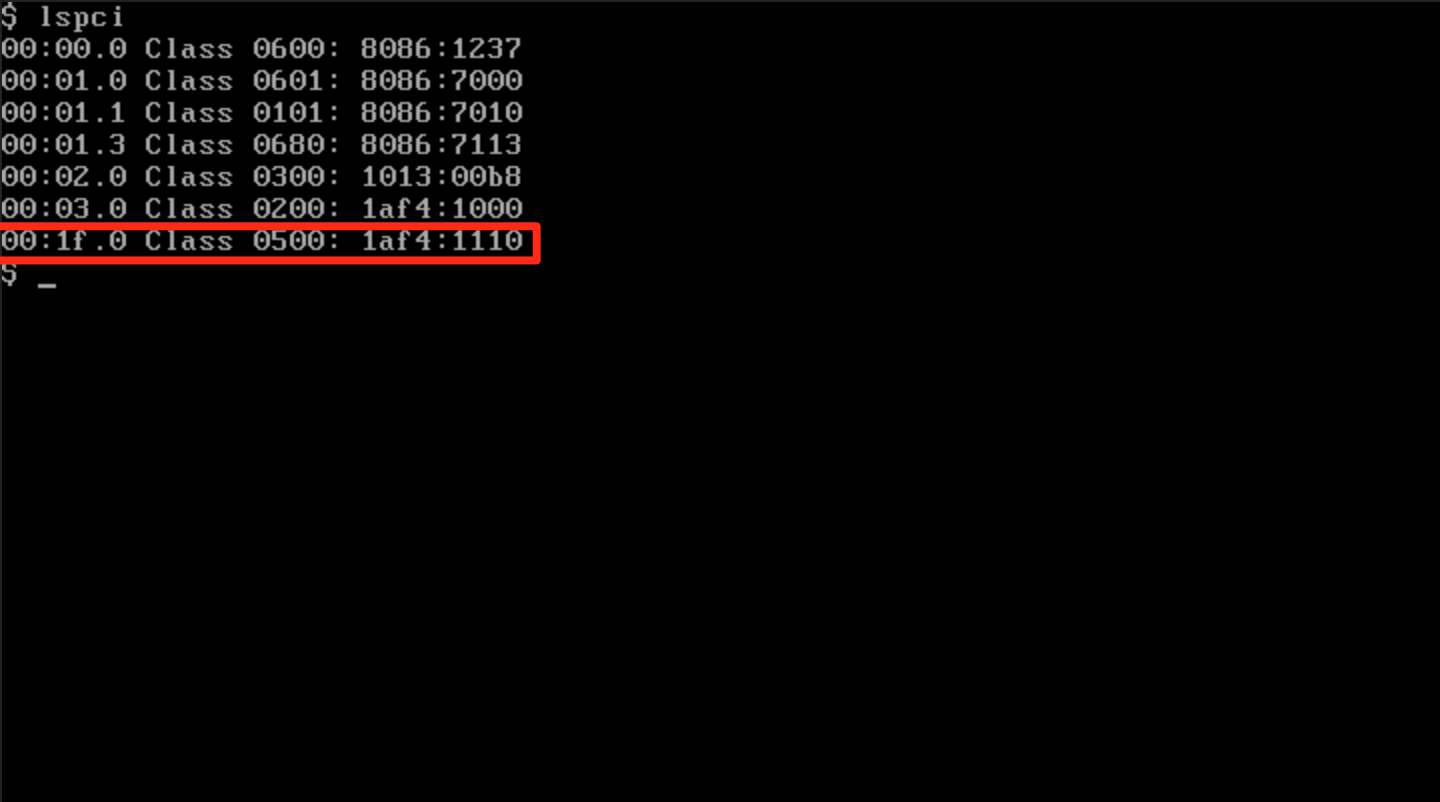转自http://www.just4coding.com/blog/2017/11/19/qemu-monitor/
QEMU实例运行时,用户可以通过monitor机制来与实例进行交互,通过它可以获取当前运行的虚拟机信息,处理热插拔设备,管理虚拟机快照等。要了解全部能力,可以参考文档: https://qemu.weilnetz.de/doc/qemu-doc.html#pcsys_005fmonitor
QEMU启动时,需要使用-monitor选项指定做为console设备,官方文档说明如下:
1
2
|
-monitor dev
Redirect the monitor to host device dev (same devices as the serial port). The default device is vc in graphical mode and stdio in non graphical mode. Use -monitor none to disable the default monitor.
|
下面首先以标准输入输出设备做为console来启动QEMU实例:
1
2
3
4
|
[root@localhost ~]# qemu-system-x86_64 cirros-0.3.5-x86_64-disk.img -smp 2,cores=2 -m 2G -vnc :20 -device virtio-net-pci,netdev=net0 -netdev tap,id=net0,ifname=tap0,script=no,downscript=no -name vm0 -monitor stdio
QEMU 2.0.0 monitor - type 'help' for more information
(qemu)
|
在console里可以输入相关命令来完成我们的操作,比如我们查看虚拟机网络设备状态:
1
2
3
|
(qemu) info network
virtio-net-pci.0: index=0,type=nic,model=virtio-net-pci,macaddr=52:54:00:12:34:56
\ net0: index=0,type=tap,ifname=tap0,script=no,downscript=no
|
也可以动态添加设备,比如我们添加一个8M大小的ivshmem设备:
1
2
3
4
5
6 7 8 9 10 11 12 13 14 15 16 17 18 19 20 21 22 23 24 25 26 27 28 29 30 31 32 33 34 35 |
(qemu) device_add ivshmem,size=8m,shm=flygoast_vm0,bus=pci.0,addr=0x1f
(qemu) info pci
Bus 0, device 0, function 0:
Host bridge: PCI device 8086:1237
id "" Bus 0, device 1, function 0: ISA bridge: PCI device 8086:7000 id "" Bus 0, device 1, function 1: IDE controller: PCI device 8086:7010 BAR4: I/O at 0xc020 [0xc02f]. id "" Bus 0, device 1, function 3: Bridge: PCI device 8086:7113 IRQ 9. id "" Bus 0, device 2, function 0: VGA controller: PCI device 1013:00b8 BAR0: 32 bit prefetchable memory at 0xfc000000 [0xfdffffff]. BAR1: 32 bit memory at 0xfebd0000 [0xfebd0fff]. BAR6: 32 bit memory at 0xffffffffffffffff [0x0000fffe]. id "" Bus 0, device 3, function 0: Ethernet controller: PCI device 1af4:1000 IRQ 11. BAR0: I/O at 0xc000 [0xc01f]. BAR1: 32 bit memory at 0xfebd1000 [0xfebd1fff]. BAR6: 32 bit memory at 0xffffffffffffffff [0x0003fffe]. id "" Bus 0, device 31, function 0: RAM controller: PCI device 1af4:1110 IRQ 0. BAR0: 32 bit memory at 0x80800000 [0x808000ff]. BAR2: 64 bit prefetchable memory at 0x80000000 [0x807fffff]. id “"
|
执行后,我们在Guest OS里查看PCI设备, 可以看到已经检测到了新的PCI设备:
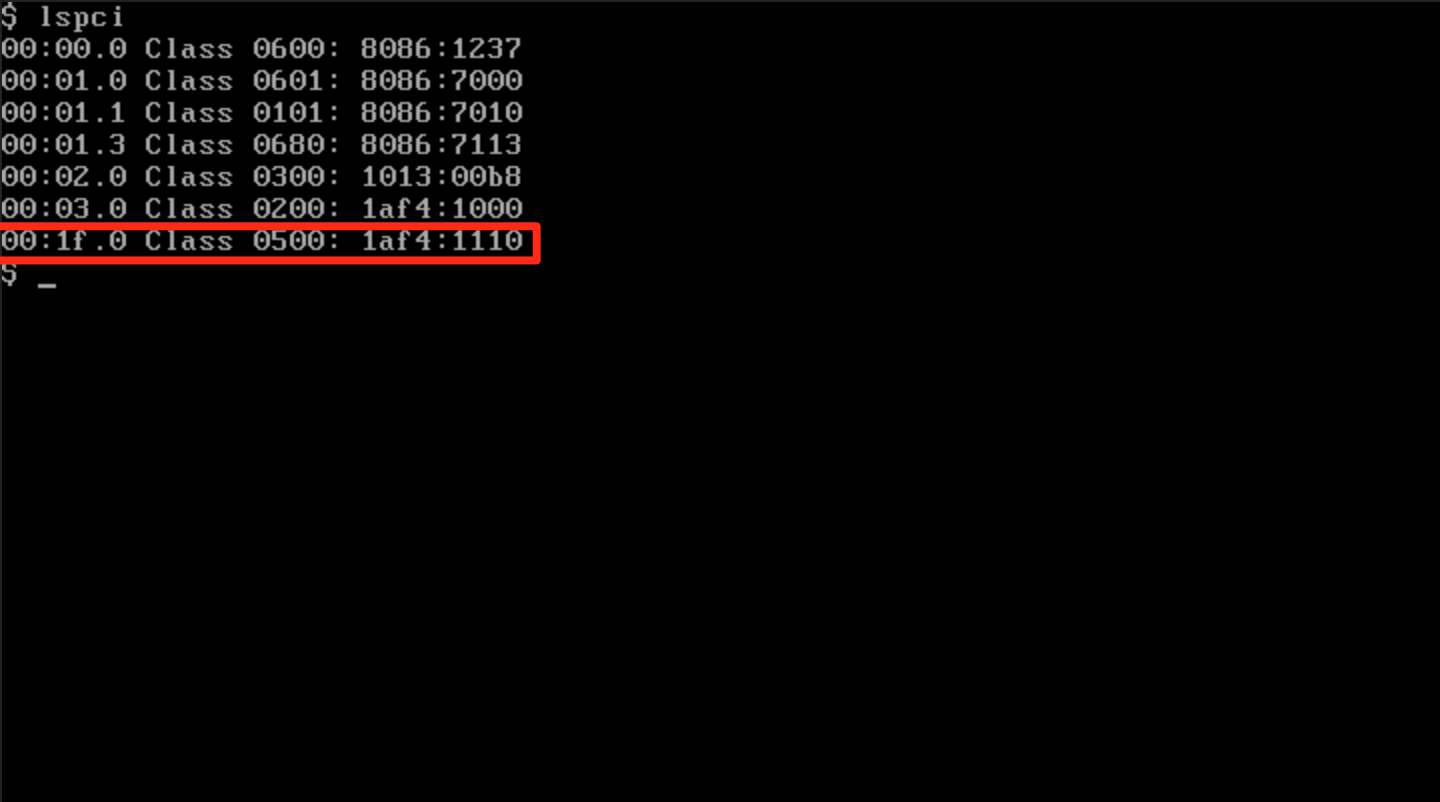
除了标准输入输出设备,也可以使用网络连接做为console, 比如TCP、UnixSocket等。下面使用TCP监听端口做为console启动QEMU实例:
1
|
[root@localhost ~]# qemu-system-x86_64 cirros-0.3.5-x86_64-disk.img -smp 2,cores=2 -m 2G -vnc :20 -device virtio-net-pci,netdev=net0 -netdev tap,id=net0,ifname=tap0,script=no,downscript=no -name vm0 -monitor tcp:127.0.0.1:4444,server,nowait -daemonize
|
使用nc连接console并查询虚拟机状态:
1
2
3
4
5
6 |
[root@localhost ~]# nc 127.0.0.1 4444
QEMU 2.0.0 monitor - type 'help' for more information
(qemu) info status
info status
VM status: running (qemu)
|
上述这种方式更偏向用户直接输入命令进行交互,称为HMP(Human Machine Protocol),程序使用这种方式不是太方便。QEMU还提供了另外一种基于JSON的QMP(QEMU Machine Protocol)来满足自动化处理的需求。Libvirt就是使用QMP来控制QEMU实例。
扫描二维码关注公众号,回复:
6527277 查看本文章

QMP规范可以参考:
QMP协议的工作流程如下:
- 连接建立后服务器发送欢迎信息,进入能力协商(
capabilities negotiation)模式
- 客户端发送
{“execute”:”qmp_capablities”}
- 成功则服务器返回
{“return”:{}},否则return中会含有error。
- 客户端发送命令
- 服务器以异步消息返回结果
QMP方式console也可以使用多种设备形式, 如,标准输入输出、TCP、UnixSocket等。可以通过QEMU选项-mon来指定console设备, 我们以标准输入输出设备做为console启动QEMU实例:
1
2
3
4
5
6 7 8 9 10 11 12 13 14 15 16 |
[root@localhost ~]# qemu-system-x86_64 cirros-0.3.5-x86_64-disk.img -smp 2,cores=2 -m 2G -vnc :20 -device virtio-net-pci,netdev=net0 -netdev tap,id=net0,ifname=tap0,script=no,downscript=no -name vm0 -chardev stdio,id=mon0 -mon chardev=mon0,mode=control,pretty=on
{
"QMP": {
"version": { "qemu": { "micro": 0, "minor": 0, "major": 2 }, "package": "" }, "capabilities": [ ] } }
|
可以看到服务器发送了欢迎信息到标准输出,我们在标准输入设备里输入:
1
|
{"execute":"qmp_capabilities”}
|
QEMU实例返回:
1
2
3
4
|
{
"return": { } }
|
此时我们可以发送命令了,我们来查询虚拟机状态:
1
|
{"execute":"query-status”}
|
服务器返回了结果:
1
2
3
4
5
6 7 |
{
"return": { "status": "running", "singlestep": false, "running": true } }
|
我们还可以使用UnixSocket做为console:
1
|
[root@localhost ~]# qemu-system-x86_64 cirros-0.3.5-x86_64-disk.img -smp 2,cores=2 -m 2G -vnc :20 -device virtio-net-pci,netdev=net0 -netdev tap,id=net0,ifname=tap0,script=no,downscript=no -name vm0 -chardev socket,id=mon0,path=/tmp/vm0.monitor,server,nowait -mon chardev=mon0,mode=control,pretty=on -daemonize
|
使用nc连接UnixSocket文件, QEMU实例返回了欢迎信息:
1
2
3
4
5
6 7 8 9 10 11 12 13 14 15 |
[root@localhost ~]# nc -U /tmp/vm0.monitor
{
"QMP": {
"version": {
"qemu": { "micro": 0, "minor": 0, "major": 2 }, "package": "" }, "capabilities": [ ] } }
|
除了使用-mon选项,还可以直接使用-qmp选项:
1
|
[root@localhost ~]# qemu-system-x86_64 cirros-0.3.5-x86_64-disk.img -smp 2,cores=2 -m 2G -vnc :20 -device virtio-net-pci,netdev=net0 -netdev tap,id=net0,ifname=tap0,script=no,downscript=no -name vm0 -qmp unix:/tmp/vm0.monitor,server,nowait -daemonize
|
使用nc连接:
1
2
|
[root@localhost ~]# nc -U /tmp/vm0.monitor
{"QMP": {"version": {"qemu": {"micro": 0, "minor": 0, "major": 2}, "package": ""}, "capabilities": []}}
|
上面提到,Libvirt使用QMP与QEMU实例通信,libvirt创建QEMU实例时会指定一个UnixSocket文件做为console。我们可以通过使用virsh命令的qemu-monitor-command子命令来访问QEMU monitor,比如我们查询块文件信息:
1
2
|
[root@localhost ~]# virsh qemu-monitor-command i1 '{"execute":"query-block"}'
{"return":[{"io-status":"ok","device":"drive-ide0-0-0","locked":false,"removable":false,"inserted":{"iops_rd":0,"detect_zeroes":"off","image":{"virtual-size":21474836480,"filename":"/tmp/i1.qcow2","cluster-size":65536,"format":"qcow2","actual-size":12482580480,"format-specific":{"type":"qcow2","data":{"compat":"0.10","refcount-bits":16}},"dirty-flag":false},"iops_wr":0,"ro":false,"backing_file_depth":0,"drv":"qcow2","iops":0,"bps_wr":0,"write_threshold":0,"encrypted":false,"bps":0,"bps_rd":0,"cache":{"no-flush":false,"direct":false,"writeback":true},"file":"/tmp/i1.qcow2","encryption_key_missing":false},"type":"unknown"},{"io-status":"ok","device":"drive-ide0-0-1","locked":false,"removable":true,"tray_open":false,"type":"unknown"}],"id":"libvirt-13”}
|
这种方式使用的是JSON格式的QMP协议,可以加上—hmp选项直接输入命令来交互:
1
2
|
[root@localhost ~]# virsh qemu-monitor-command --hmp i1 info kvm
kvm support: enabled
|
我们如果想直接连接libvirt生成的Unix Socket文件来操作QEMU实例,需要先将libvirtd关闭,如:
1
2
3
4
5
6 7 |
[root@localhost ~]# service libvirtd stop
Redirecting to /bin/systemctl stop libvirtd.service
[root@localhost ~]# nc -U /var/lib/libvirt/qemu/domain-26-i1/monitor.sock
{"QMP": {"version": {"qemu": {"micro": 0, "minor": 3, "major": 2}, "package": " (qemu-kvm-ev-2.3.0-31.0.el7_2.21.1)"}, "capabilities": []}}
^C [root@localhost ~]# service libvirtd start Redirecting to /bin/systemctl start libvirtd.service
|
Posted by flygoast Nov 19th, 2017 2:40 pm virtualization